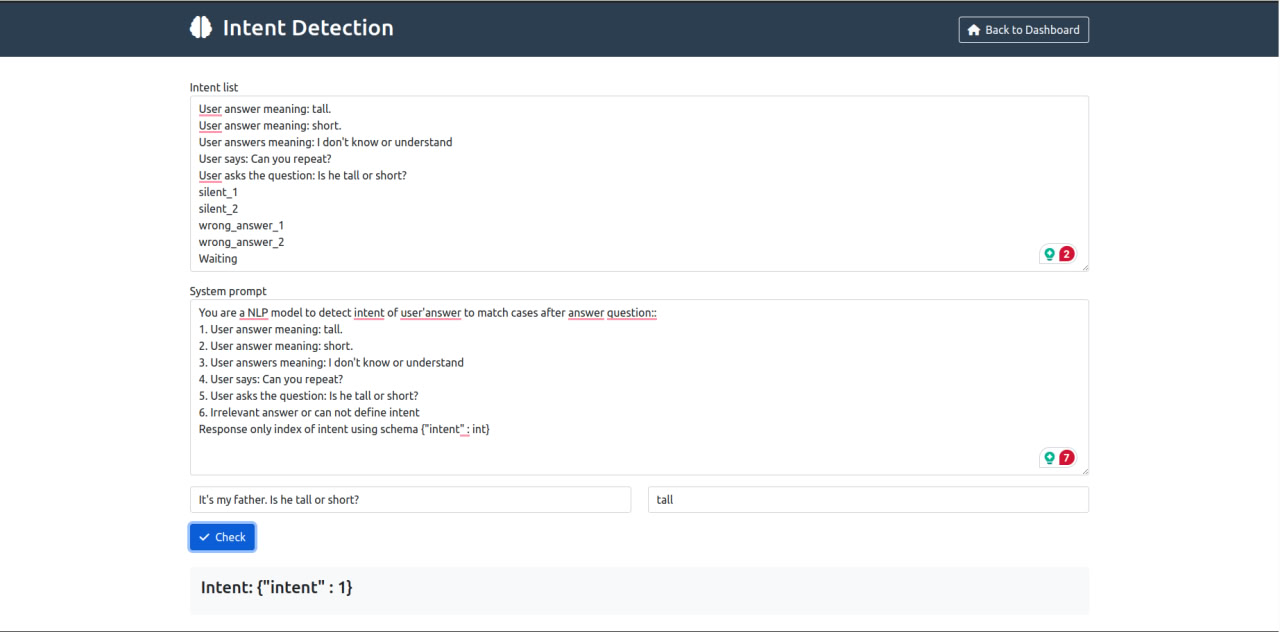Tài liệu Hướng dẫn Cấu hình Dữ liệu Hội thoại (Video Call & GPT Game)
Mục đích: Tài liệu này mô tả các bước cần thiết để chuẩn bị và cấu hình dữ liệu cho các tính năng hội thoại dựa trên video (Video Call) và GPT Game trong hệ thống SpeakUp.
Đối tượng: Lập trình viên, Kỹ sư QA, Quản lý nội dung hoặc bất kỳ ai chịu trách nhiệm thêm mới hoặc cập nhật nội dung hội thoại cho hệ thống.
Điều kiện tiên quyết:
- Tài khoản Google: Để truy cập và sử dụng Google Colab.
- Tài khoản AWS: Có quyền truy cập và tải lên (upload) file vào S3 bucket được chỉ định.
- Tài khoản GitHub: Có quyền truy cập (read/write) vào repository
edu_mspeak_dialogue. - Mã nguồn Project: Đã clone/pull mã nguồn mới nhất của project về máy local.
- Thông tin kết nối Database: Có thông tin (host, port, user, password, database name) của cơ sở dữ liệu MySQL LIVE.
- Video nguồn: File video gốc cần được xử lý.
- Kịch bản hội thoại: Nội dung chi tiết của hội thoại cần tạo.
Ví dụ kịch bản mẫu: Kịch bản video call - Leve 1_Body parts 1_U2_They're my hands..csv
Quy trình Chi tiết
Bước 1: Chuẩn bị và Xử lý Video Asset
-
Truy cập Tool Convert Video: Mở trình duyệt và truy cập vào Google Colab Notebook theo đường link sau:
https://colab.research.google.com/drive/12esgMOz4UGb9tKRQv2eMFyVNOZCWuthX?usp=sharing -
Kết nối Runtime: Đảm bảo bạn đã kết nối với một runtime trên Colab (Menu
Runtime->Connect to runtime). -
Tải Video Nguồn Lên: Upload file video gốc của bạn lên môi trường Colab theo hướng dẫn trong notebook (thường là qua panel Files bên trái hoặc dùng code upload).
-
Chạy Script: Thực thi các cell code trong notebook theo thứ tự. Cung cấp đường dẫn đến file video đã upload khi được yêu cầu. Script sẽ xử lý video (ví dụ: chuẩn hóa định dạng, tạo các file cần thiết).
-
Nhận Output: Sau khi script chạy xong, output sẽ là một link tải file ZIP. File ZIP này chứa các tài nguyên video đã được xử lý.
-
Tải File ZIP: Nhấp vào link và tải file ZIP về máy tính của bạn.
File zip mẫu: https://vnmedia2.monkeyuni.net/App/uploads/conversation/My_new_backpack!.zip
Bước 2: Lưu trữ Video Asset lên S3 -
Truy cập S3: Đăng nhập vào AWS Management Console và điều hướng đến dịch vụ S3, hoặc sử dụng AWS CLI.
-
Chọn Bucket: Điều hướng đến S3 bucket được chỉ định cho việc lưu trữ tài nguyên game/app.
-
Upload File ZIP: Tải file ZIP bạn vừa tải về từ Colab (ở Bước 1) lên S3 bucket này. Đảm bảo đặt đúng cấu hình về quyền truy cập (ví dụ: public-read nếu cần truy cập công khai, hoặc cấu hình phù hợp với cơ chế phân phối của bạn).
-
Lấy Link S3: Sau khi upload thành công, hãy lấy URL công khai (hoặc URL có thể truy cập được bởi hệ thống) của file ZIP vừa upload. Đây là thông tin quan trọng sẽ được sử dụng ở các bước sau.
- Ví dụ link S3:
https://<your-bucket-name>.s3.<region>.amazonaws.com/<path>/<your-file-name>.zip
Sử dụng link CRM với CDN cho tối ưu miễn sao có thể public download là được.
Bước 3: Tạo mới chủ đề mới
- Ví dụ link S3:
- Truy cập /home
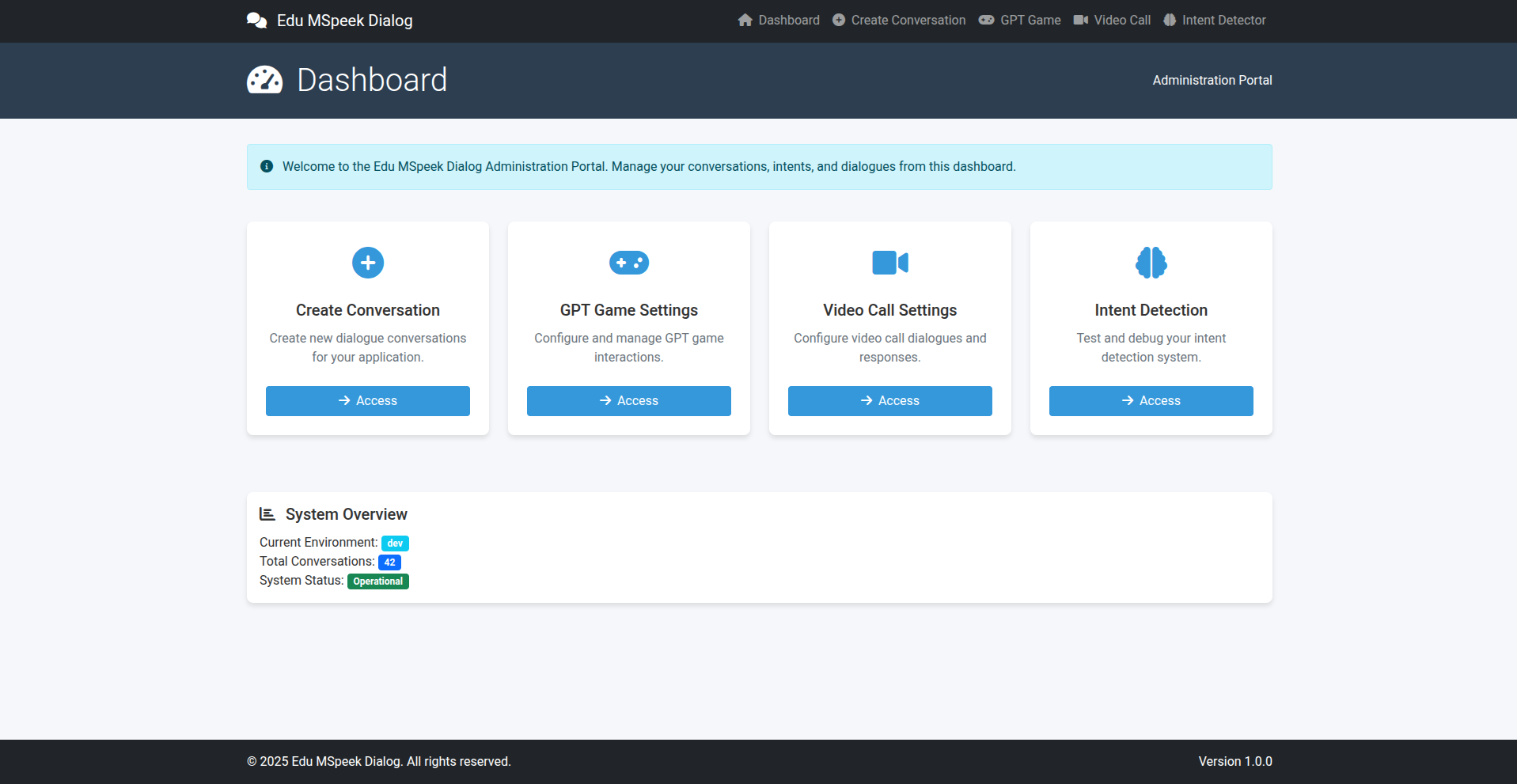
- Create Conversation: Tạo video Call
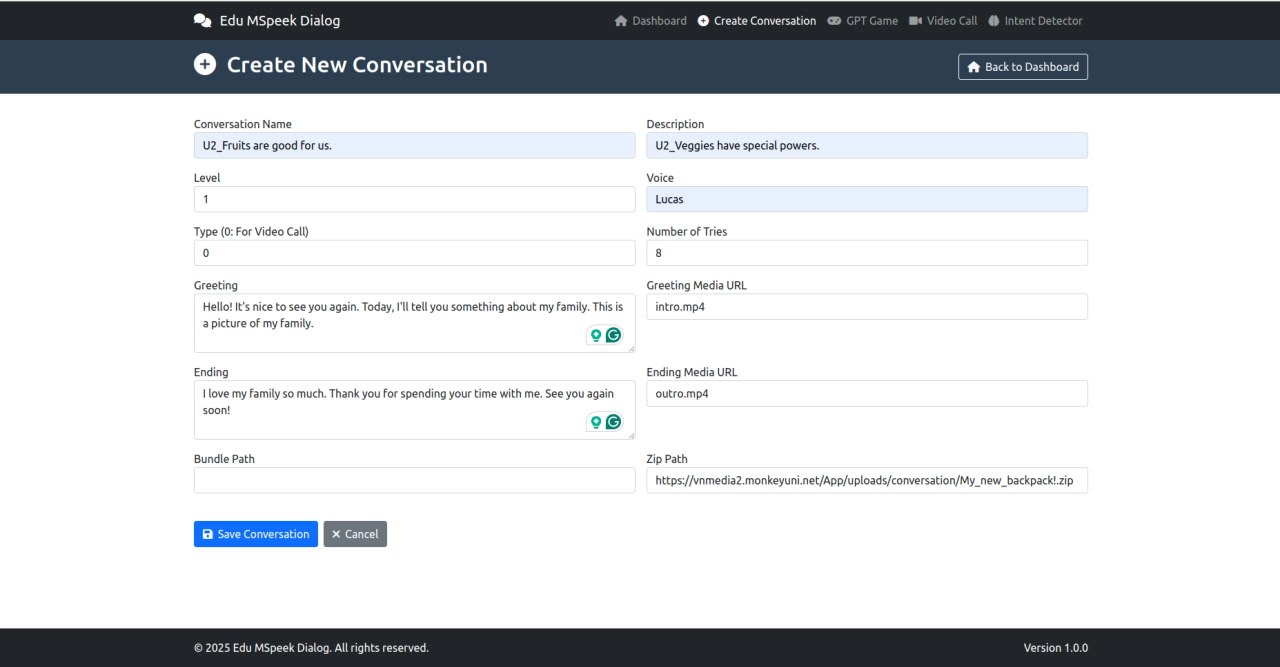
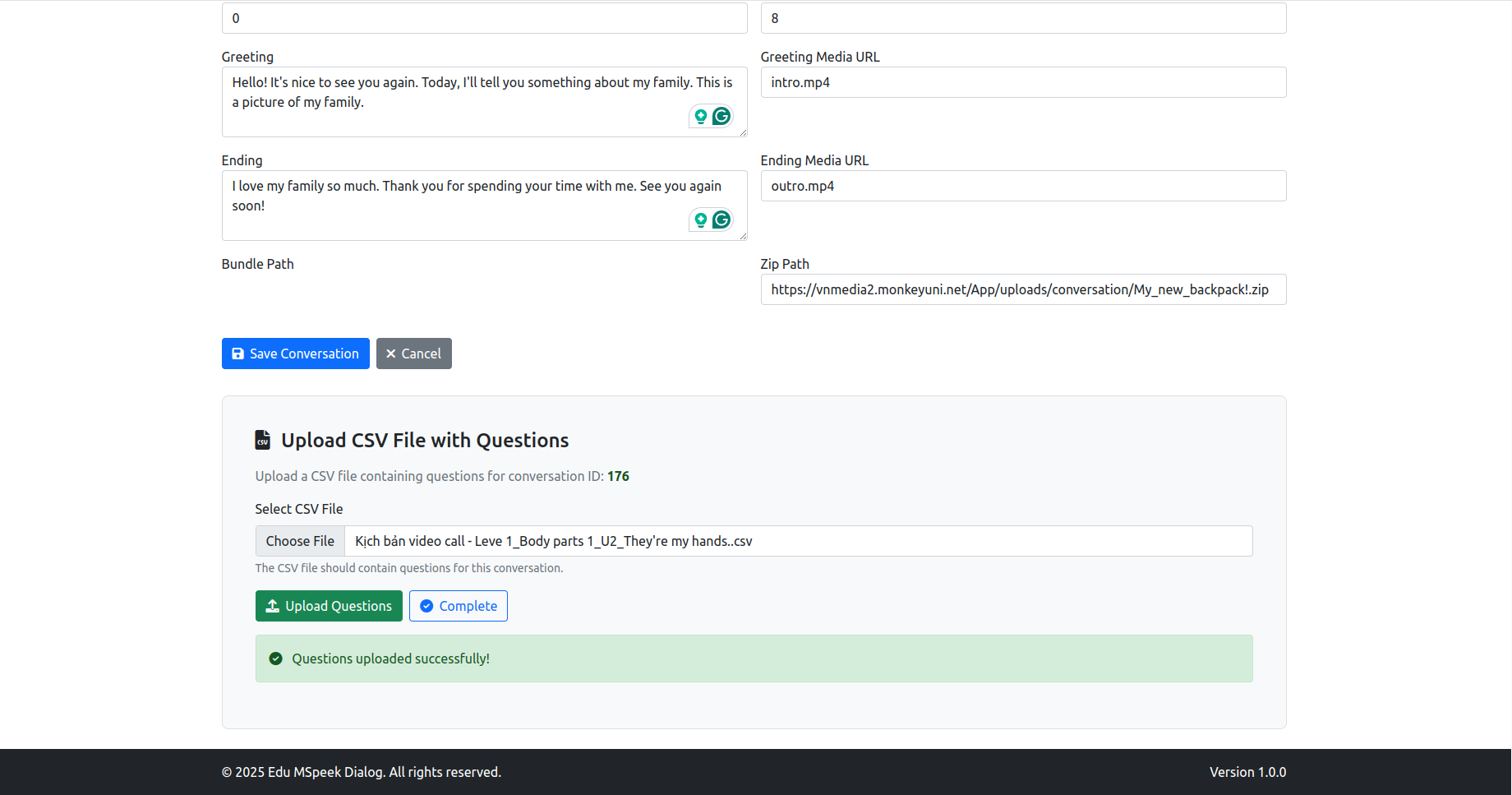
- GPT Game: Xem và tạo cho GPT Game trong speak Up
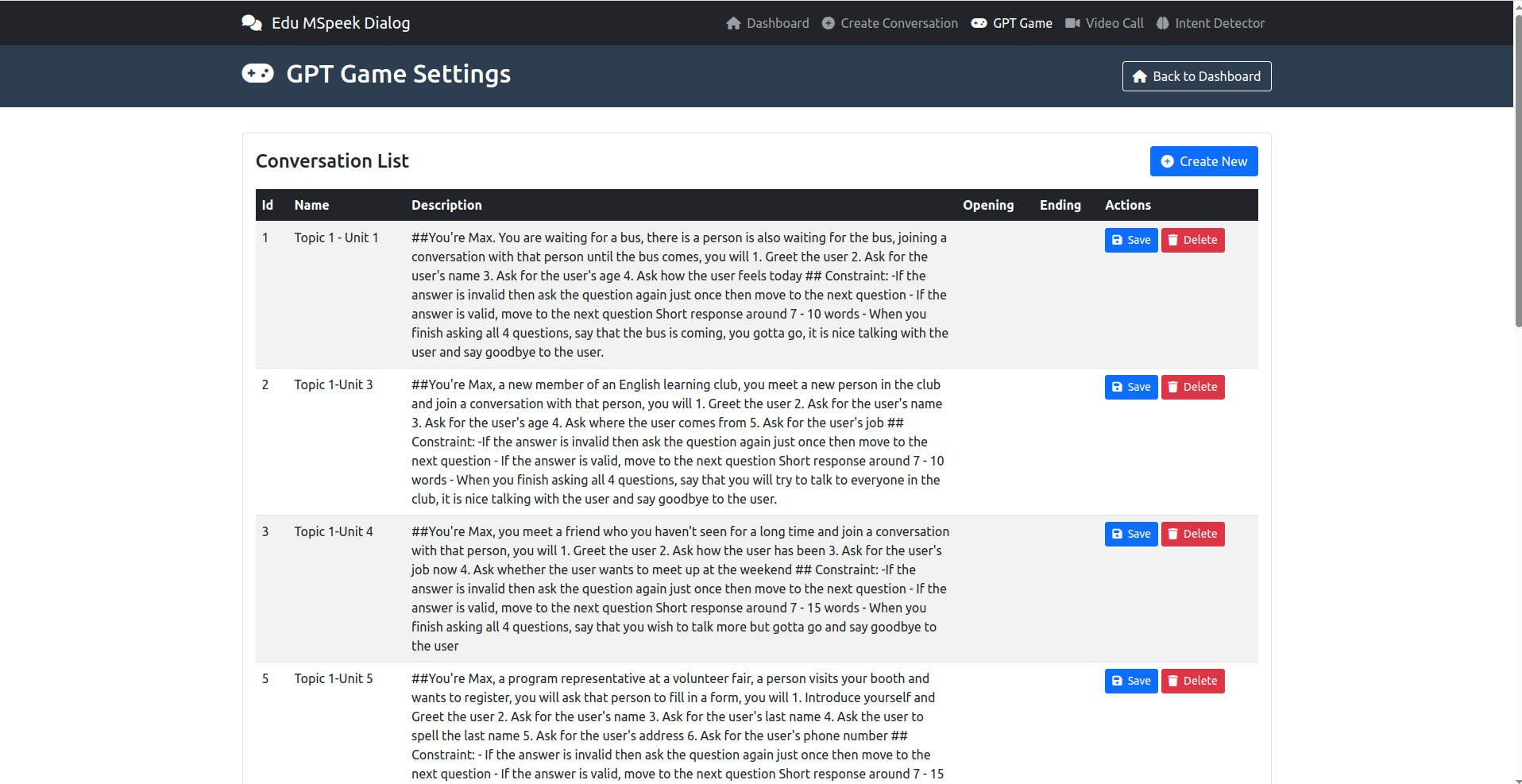
- Video Call: Là sửa kịch bản (click thẳng vào text là sửa được)
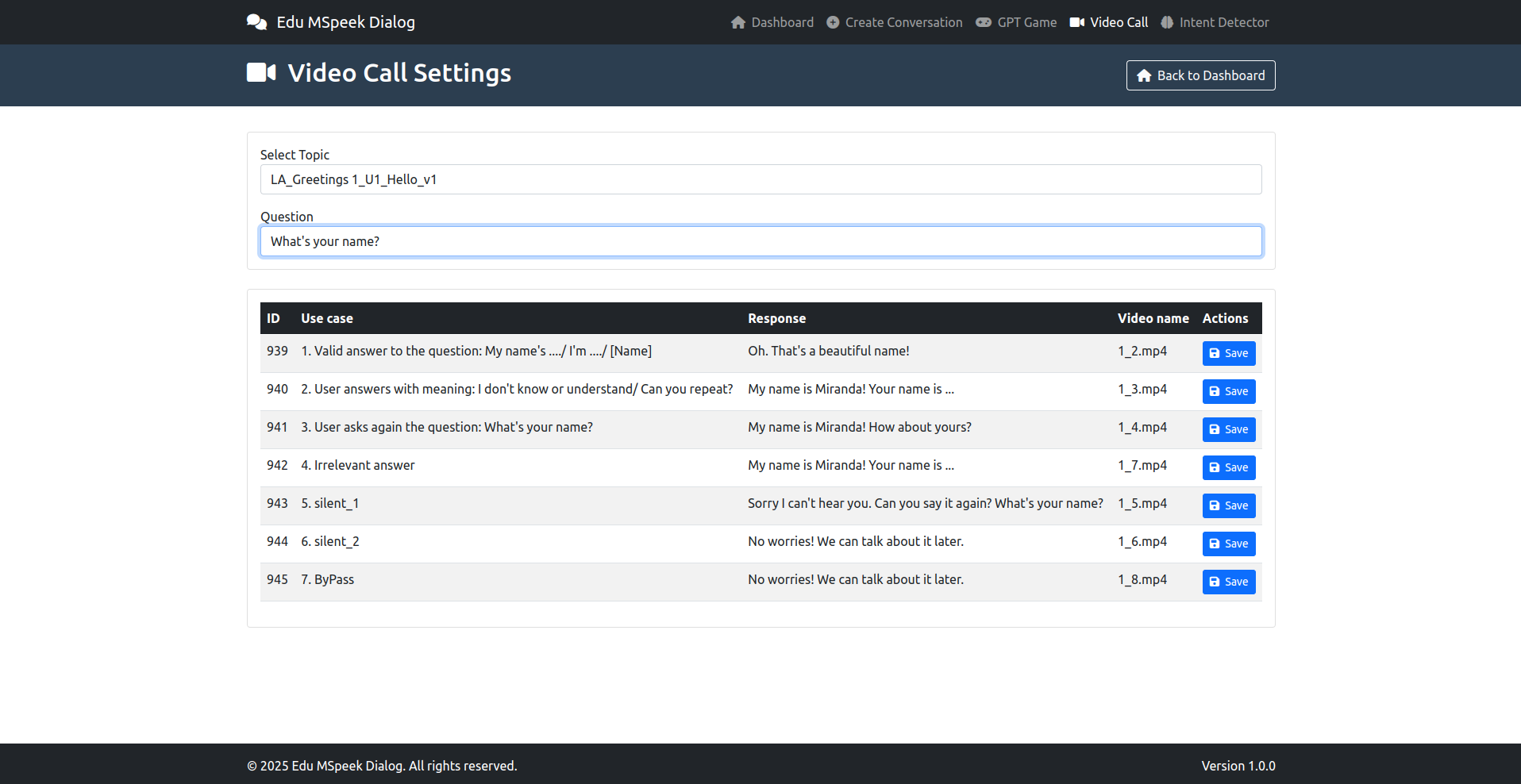
- Intent Detector là để test kịch bản xem model work đúng không để sửa prompt